
КАТЕГОРИИ:
Архитектура-(3434)Астрономия-(809)Биология-(7483)Биотехнологии-(1457)Военное дело-(14632)Высокие технологии-(1363)География-(913)Геология-(1438)Государство-(451)Демография-(1065)Дом-(47672)Журналистика и СМИ-(912)Изобретательство-(14524)Иностранные языки-(4268)Информатика-(17799)Искусство-(1338)История-(13644)Компьютеры-(11121)Косметика-(55)Кулинария-(373)Культура-(8427)Лингвистика-(374)Литература-(1642)Маркетинг-(23702)Математика-(16968)Машиностроение-(1700)Медицина-(12668)Менеджмент-(24684)Механика-(15423)Науковедение-(506)Образование-(11852)Охрана труда-(3308)Педагогика-(5571)Полиграфия-(1312)Политика-(7869)Право-(5454)Приборостроение-(1369)Программирование-(2801)Производство-(97182)Промышленность-(8706)Психология-(18388)Религия-(3217)Связь-(10668)Сельское хозяйство-(299)Социология-(6455)Спорт-(42831)Строительство-(4793)Торговля-(5050)Транспорт-(2929)Туризм-(1568)Физика-(3942)Философия-(17015)Финансы-(26596)Химия-(22929)Экология-(12095)Экономика-(9961)Электроника-(8441)Электротехника-(4623)Энергетика-(12629)Юриспруденция-(1492)Ядерная техника-(1748)
Копирование с помощью команды специальная вставка
|
|
|
|
Абсолютная адресация ячейки
Иногда при копировании требуется не изменять адрес копируемой ячейки. В этом случае необходимо воспользоваться абсолютной адресацией ячейки (т.е. абсолютной ссылкой). Абсолютная ссылка на ячейку должна содержать символ $ (доллар) перед именем столбца и строки ячейки.
Существует несколько способов замены адреса ячеек с относительного адреса на абсолютный.
1-ый способ – с помощью функциональной клавиши [F4]
· выберите ячейку, в которой находится исходная формула;
· дважды щелкните мышью в строке формул по адресу ячейки, которая не должна меняться, в результате адрес ячейки выделится;
· нажмите на клавиатуре функциональную клавишу [F4], в результате относительный адрес изменится на абсолютный и перед именем ячейки (т.е. перед именем строки и столбца ячейки) появится знак $, означающий неизменность адреса при копировании.
2-ой способ – заключается в присвоении имен ячейкам и использовании этих имен в формулах.
Для назначения имени ячейки:
· выделите ячейку;
· в строке меню выберите команды Вставка/Имя/Присвоить;
· в появившемся диалоговом окне Присвоение имени (рис. 42) в поле Имя введите, например, итого;
· нажмите на кнопку ОК.

Рис. 42. Диалоговое окно Присвоение имени
Для удаления имени выберите кнопку Удалить (см. рис. 42).
Команда Специальная вставка из меню Правка предлагает удобный способ вставки только определенных элементов копируемых ячеек (формулы, значения, форматы). Копирование может производиться не только в текущем Листе, но и в другие Листы или даже в другую Книгу.
Порядок работы при копировании с помощью команды Специальная вставка:
· скопируйте исходную ячейку в буфер;
· активизируйте ячейку, в которую надо копировать (это может быть другой Лист или другая Книга);
· выберите в строке меню команды Правка/Специальная вставка;
· в появившемся диалоговом окне Специальная вставка (рис. 43) выберите элемент копирования (все, формулы, значение и т.д.);

Рис. 43. Диалоговое окно Специальная вставка
Иногда нужно скопировать содержимое ячейки из одного места в другое, но при этом как бы «связать» эти ячейки, чтобы при изменении содержимого исходной ячейки автоматически изменилось значение и той ячейки, куда было произведено копирование: Для этого:
· скопируйте исходную ячейку в буфер;
· активизируйте ячейку, в которую надо копировать (это может быть другой Лист или другая Книга);
· выберите в строке меню команды Правка/Специальная вставка;
· в появившемся диалоговом окне Специальная вставка (см. рис. 43) выберите кнопку 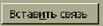 .
.
Задание 10.
Создайте в файле Отчет на рабочем листе Итог таблицу, скопировав со связью показатели с 1-го - по 4 квартал.
Сравните полученный результат с данными, приведенными на рисунке.

|
|
|
|
|
Дата добавления: 2014-12-27; Просмотров: 533; Нарушение авторских прав?; Мы поможем в написании вашей работы!